Samsungのスマホをもっとつまらなく見せる7つの簡単な方法

高価なSamsung Galaxyを、市場に出回っている他のスマートフォンと全く同じ見た目にする必要はありません。少し手を加えるだけで、より個性的でスタイリッシュ、そして個性的なスマートフォンに仕上げることができます。
仮想ホームボタンは、iPhone/iPad 画面に表示される半透明の灰色の四角形です。この仮想ホームボタンを使用すると、各アプリケーションを開いたり、物理的なキーを使用したりすることなく、 iPhone のスクリーンショットを撮ったり、画面をロックしたり、音量を上げたりすることが非常に簡単にできます。
iPhoneで仮想ホームボタンを有効にする方法は非常に簡単です。ただし、iOS バージョンによって多少異なります。iPhone で仮想ホームボタンを開くには、以下の手順に従ってください。
iOS 13、iOS 14、iOS 15、iOS 16で仮想ホームボタンを有効にする方法
iOS 13、iOS 14 を実行している iPhone で仮想ホームを開くには、次の手順を実行します。
ステップ 1:ホーム画面から[設定]に移動し、下にスクロールして、設定リストから[アクセシビリティ]を選択します。
ステップ2:タッチを選択
ステップ 3: AssistiveTouchを選択し、AssistiveTouch の横にあるボタンを緑色にスライドして仮想ホーム ボタンを有効にします。

iOS 12以前で仮想ホームボタンを開く
iOS 12 以前を実行している iPhone で仮想ホームボタンを開くには、次の手順を実行します。
ステップ1:設定に移動
ステップ2:一般設定に移動
ステップ3:アクセシビリティに移動
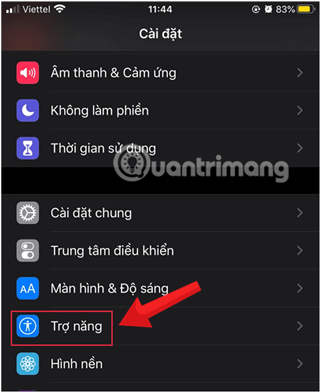
ステップ 4: 「タッチ」 > 「AssistiveTouch」を選択し、再度「AssistiveTouch」をオンにして、スワイプしてオンにします。ボタンが緑色に変わると、仮想ホームボタンが正常にアクティブ化されます。
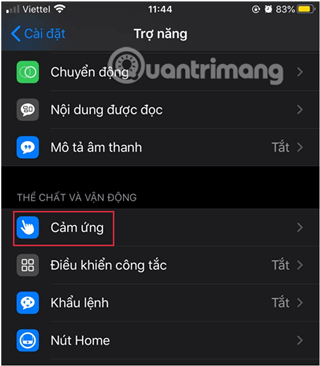
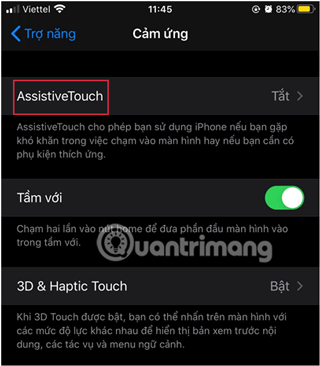
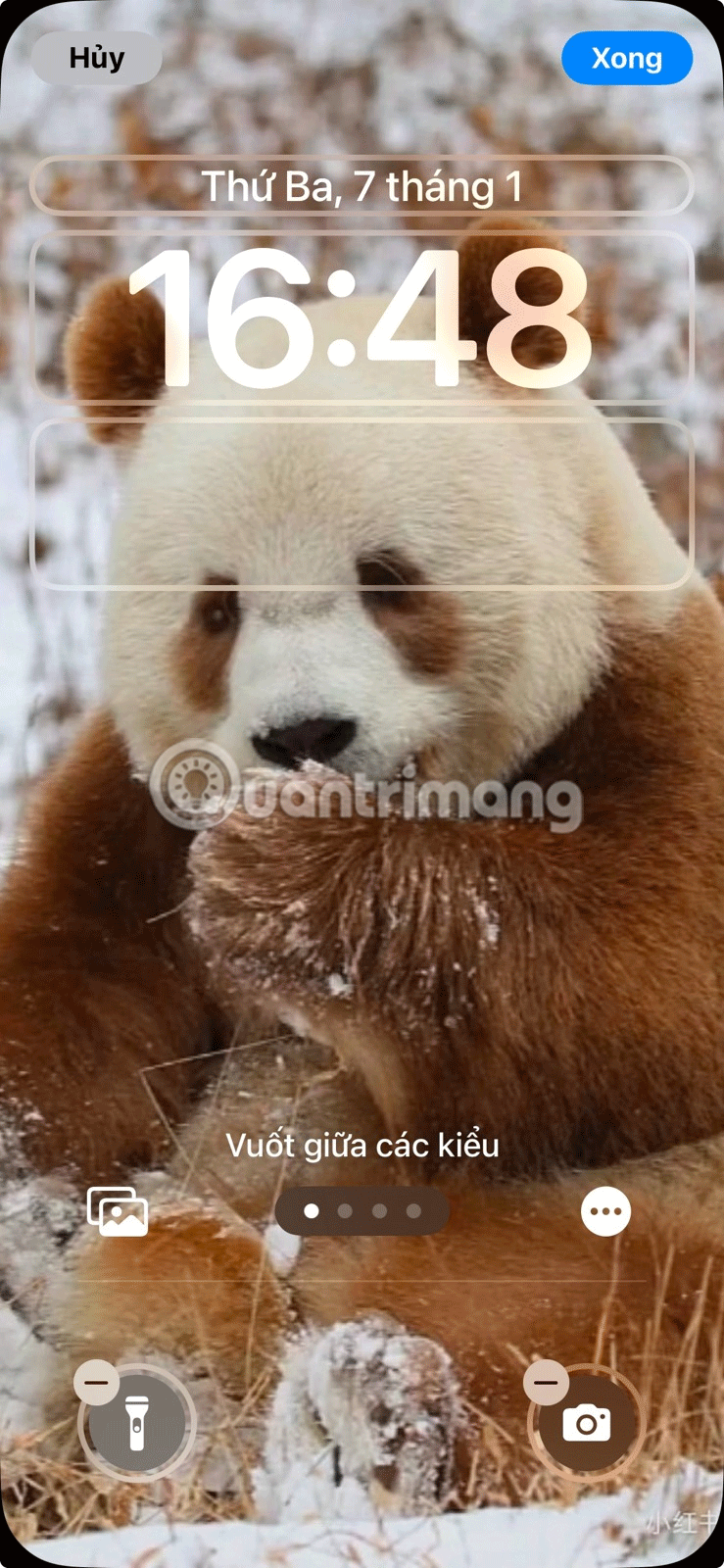
タッチ > AssistiveTouch > AssistiveTouch をタップして仮想ホームを有効にします
iPhone で仮想ホームボタンを有効にすると、画面上の任意の場所にドラッグできるようになります。これをクリックすると、通知センター、デバイス、コントロール センター、ホーム画面、Siri、カスタマイズを含むデフォルトのメニュー構成が表示されます。

iPhoneの仮想ホームボタン設定をカスタマイズする方法
自分のニーズに合わせて iPhone の仮想ホームボタンのオプションの使用方法やカスタマイズ方法を知っていれば、非常に素晴らしい体験になるでしょう。
Quantrimang.com には、この AssistiveTouch ホーム ボタンを最適化するためのカスタマイズに関する非常に詳細なチュートリアルがあります。こちらを参照できます: iPhone、iPad の仮想ホーム ボタンを最適化するためのカスタマイズ。
つまり、たった 2 つの簡単な手順で、iPhone/iPad の仮想ホーム ボタンが有効になります。とてもシンプルですよね?幸運を!
参照:
高価なSamsung Galaxyを、市場に出回っている他のスマートフォンと全く同じ見た目にする必要はありません。少し手を加えるだけで、より個性的でスタイリッシュ、そして個性的なスマートフォンに仕上げることができます。
iOS に飽きて、最終的に Samsung の携帯電話に切り替えましたが、その決定に後悔はありません。
ブラウザ上のAppleアカウントのウェブインターフェースでは、個人情報の確認、設定の変更、サブスクリプションの管理などを行うことができます。しかし、さまざまな理由でサインインできない場合があります。
iPhone で DNS を変更するか、Android で DNS を変更すると、安定した接続を維持し、ネットワーク接続速度を向上させ、ブロックされた Web サイトにアクセスできるようになります。
「探す」機能が不正確になったり、信頼できなくなったりした場合は、いくつかの調整を加えることで、最も必要なときに精度を高めることができます。
携帯電話の最も性能の低いカメラがクリエイティブな写真撮影の秘密兵器になるとは、多くの人は予想していなかったでしょう。
近距離無線通信は、デバイス同士が通常数センチメートル以内の近距離にあるときにデータを交換できる無線技術です。
Appleは、低電力モードと連動して動作する「アダプティブパワー」を導入しました。どちらもiPhoneのバッテリー寿命を延ばしますが、その仕組みは全く異なります。
自動クリックアプリケーションを使用すると、ゲームをプレイしたり、デバイスで利用可能なアプリケーションやタスクを使用したりするときに、多くの操作を行う必要がなくなります。
ニーズに応じて、既存の Android デバイスで Pixel 専用の機能セットを実行できるようになる可能性があります。
修正には必ずしもお気に入りの写真やアプリを削除する必要はありません。One UI には、スペースを簡単に回復できるオプションがいくつか含まれています。
スマートフォンの充電ポートは、バッテリーを長持ちさせるためだけのものだと、多くの人が考えています。しかし、この小さなポートは、想像以上にパワフルです。
決して効果のない一般的なヒントにうんざりしているなら、写真撮影の方法を静かに変革してきたヒントをいくつか紹介します。
新しいスマートフォンを探しているなら、まず最初に見るのは当然スペックシートでしょう。そこには、性能、バッテリー駆動時間、ディスプレイの品質などに関するヒントが満載です。
他のソースからiPhoneにアプリケーションをインストールする場合は、そのアプリケーションが信頼できるものであることを手動で確認する必要があります。確認後、アプリケーションはiPhoneにインストールされ、使用できるようになります。












